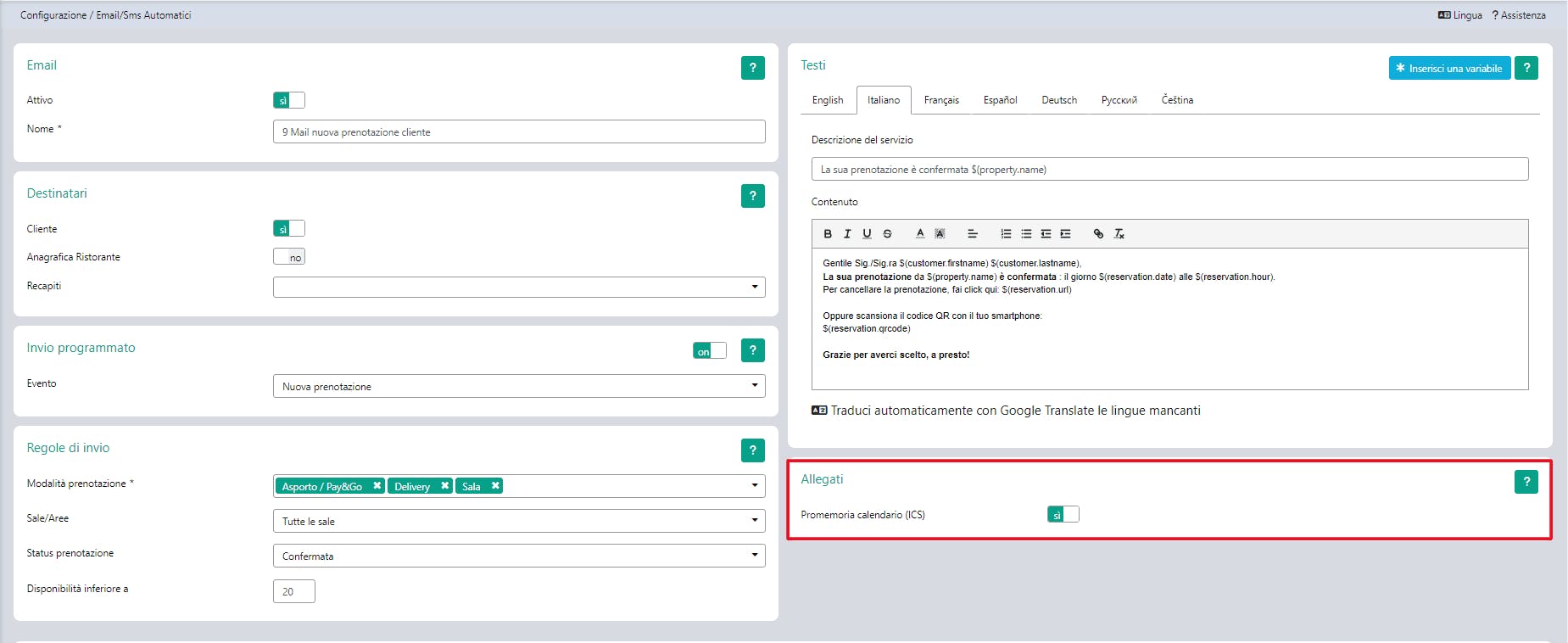In questo articolo chiariamo il funzionamento dei template automatici!
Vedremo :
quanti template puoi configurare
se ci sono costi previsti per l'invio
a chi puoi inviare i tuoi template
per quale evento puoi programmare l'invio
come scrivere il testo del template
Quanti template posso configurare?
Se stai usando la versione FREE hai a disposizione solamente un template email, quello di invio della conferma di prenotazione al ristorante
Se invece stai usando il piano di abbonamento Premium/EVO, o hai acquistato il pacchetto Template email/sms illimitati puoi creare template illimitati per diversi tipi di eventi.
È previsto un costo per l’invio dei template?
Facciamo una distinzione tra template email e template sms.
I template email vengono inviati sempre gratuitamente senza limiti nel numero di invio.
Mentre per quanto riguarda gli sms, l’invio ha un costo di 0,10€ a messaggio. Per garantire l’invio degli sms puoi sempre ricaricare il credito sul tuo account. 👉 clicca qui per capire come fare!
Se preferite mandare SMS automatici ai vostri clienti, vi consigliamo di acquistare uno dei nostri pacchetti SMS a prezzi scontati. Leggi questo ARTICOLO per saperne di più!
A chi è possibile inviare i messaggi automatici?
Per ogni template creato puoi decidere se inviarlo al cliente, al ristorante o a un altro contatto salvato tra i tuoi recapiti.
Vai su Configurazione > Email/Sms Automatici e clicca sulla matitina in corrispondenza del template che vuoi modificare. Alla voce Destinatari puoi scegliere a chi inviare il template:

Per Anagrafica Ristorante intendiamo l’indirizzo email che hai inserito in Anagrafica Ristorante > Informazioni generali
Se vuoi che il template venga inviato a un contatto diverso puoi creare una lista di recapiti del tuo staff, clicca qui per capire come fare, e solo a quel punto vedrai comparire in questa pagina la voce Recapiti, alla quale potrai selezionare il/i contatto/i a cui inviare il messaggio.
Quando posso programmare l’invio dei template?
Alla sezione Invio programmato stabilisci dal menù a tendina l'evento per il quale vuoi impostare l'invio di questo messaggio tra quelli disponibili:
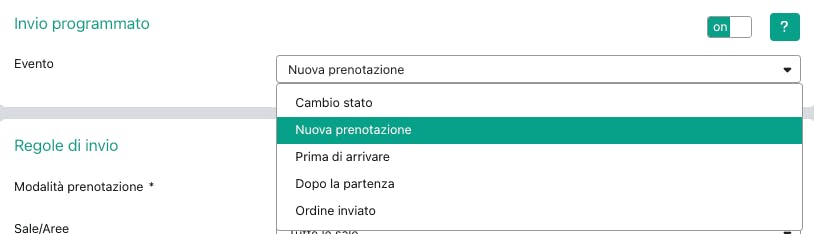
Alla voce Regole di Invio invece seleziona se l'invio deve avvenire
per una tipologia di prenotazione in particolare o per tutte e tre
per una sala in particolare o tutte
solo per le prenotazioni con uno status in particolare
solo quando rimane una certa disponibilità di coperti nel locale (inserisci il valore minimo)
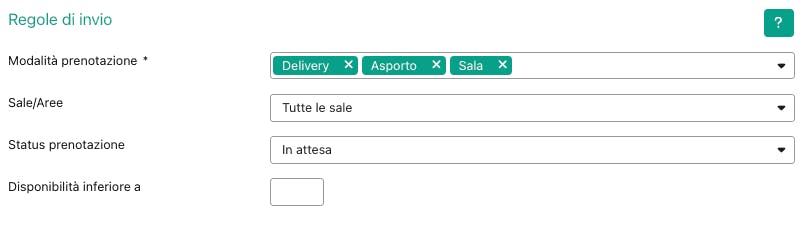
Come scrivere il testo del template?
Alla sezione Testi puoi comporre la mail scegliendo tra le variabili a disposizione cliccando sull'asterisco azzurro inserisci variabile.
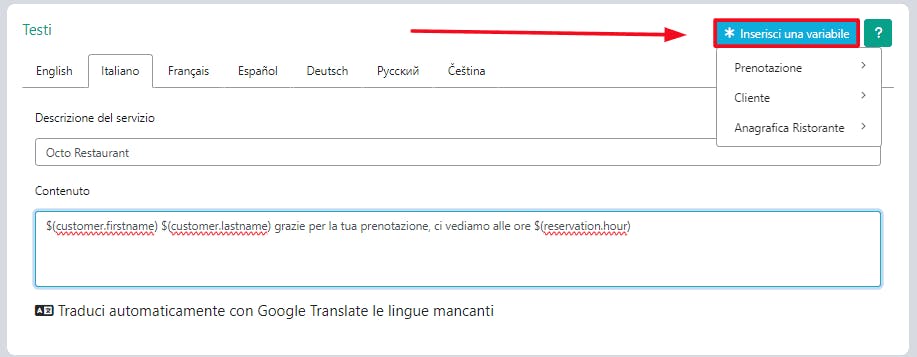
Il titolo sarà ciò che visualizza il cliente come mittente del messaggio, quindi ti suggeriamo di mettere il nome della tua attività.
Nel contenuto invece si può scrivere ciò che si desidera comunicare al cliente.
Le variabili permettono di utilizzare le informazioni della prenotazione inserite, come ad esempio l'orario e la data della prenotazione o il nome del cliente.
Clicca sulla determinata variabile che vuoi inserire, il sistema la copierà o la inserirà all'interno del testo.
In questo modo potrai inviare un messaggio personalizzato ai tuoi clienti, nonostante sia un messaggio standardizzato.
Puoi anche tradurre automaticamente il testo in tutte le altre lingue cliccando in fondo su [Traduci nelle lingue mancanti]:
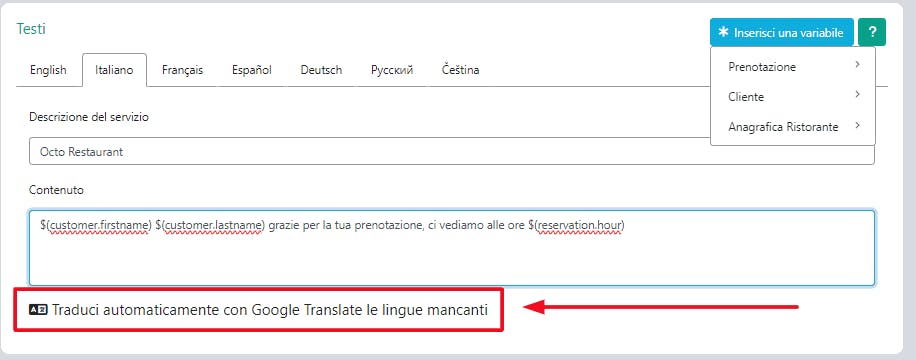
Ricorda di scrivere il testo del messaggio nell'apposita lingua selezionando la casella della lingua che desideri tradurre:
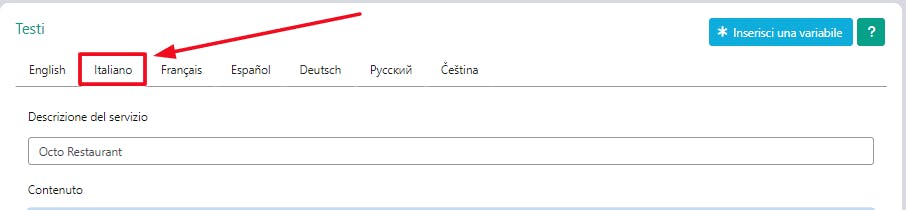
Infine, per le email puoi creare l'evento su Google Calendar inviandolo come promemoria mettendo [on] su Allegati > Promemoria Calendario (ICS)